Cambiar la apariencia de iconos en Windows
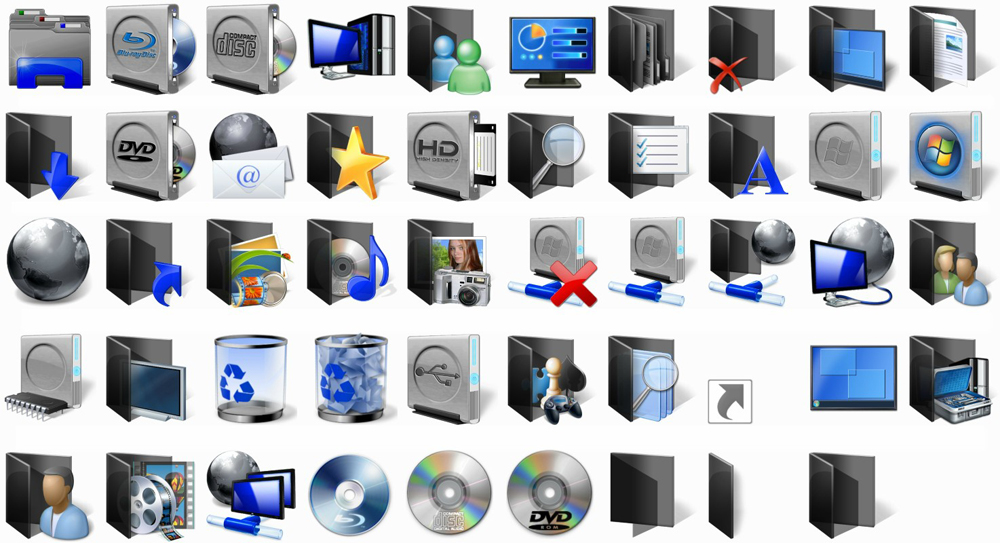
- 4175
- 183
- Beatriz Luna
Si está cansado del diseño estándar de iconos en Windows 10 y 7, se puede cambiar. ¿Quién necesita carpetas monótonas que no sean diferentes entre sí?? Después de todo, pueden elegir iconos individuales. Para libros - Volumen en Beautiful Binding, para documentos - Una pila de papel con un clip, para música - notas, para juegos - Joystick. Si hace lo mismo con atajos y catálogos de sistemas, obtiene un tema de diseño único. Comprender cómo cambiar los iconos en Windows 7 y otras versiones. Puedes decidir por ti mismo cómo se verán los elementos de escritorio.
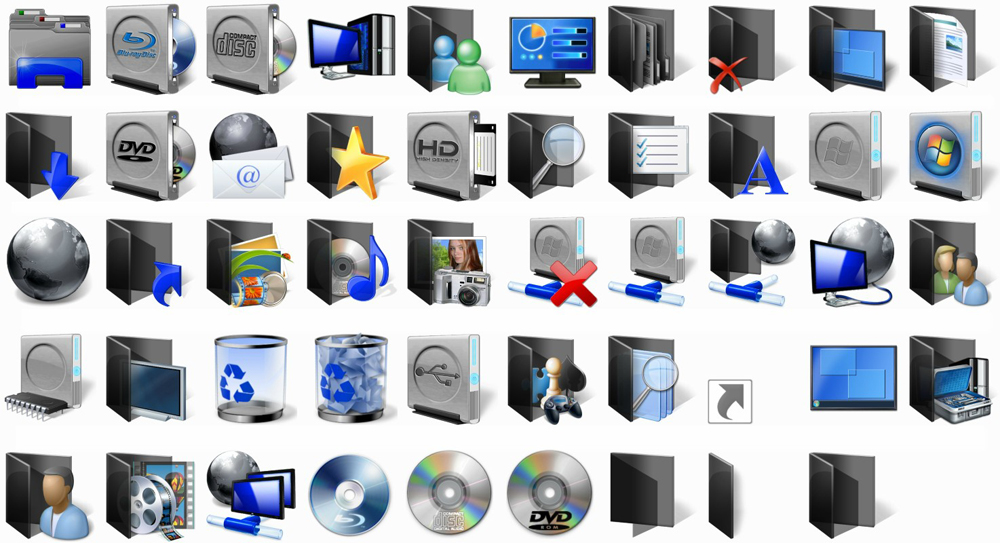
¿Qué imágenes son adecuadas para iconos??
Hay varios requisitos para la imagen. Ella debe ser:
- Cuadrado.
- En formato .ICO.
- Apropiado de tamaño (16 × 16, 32 × 32, 48 × 48 o 256 × 256).
La imagen se puede ajustar y reducir en el editor gráfico construido Windows - Paint. Está en todas las versiones del sistema: en 7-ke, y en 8-ke, y en 10-ke.
- Encuéntralo en el menú Inicio - Programas - Estándar.
- Presione el archivo - Abrir (botón azul a la izquierda).
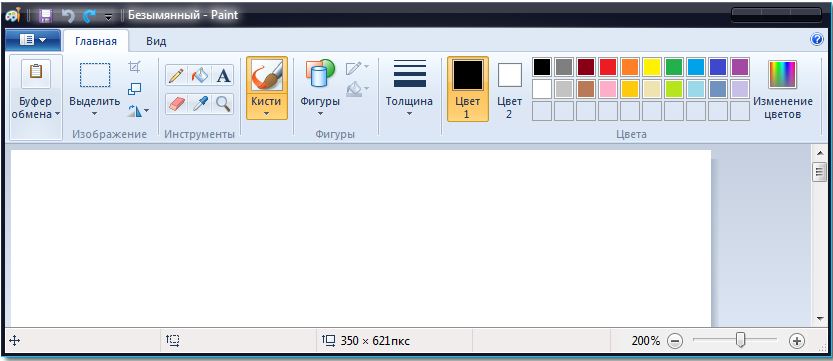
Ventana del programa de pintura
- Indicar el camino hacia el dibujo.
- Cuando se abra, haga clic en el botón "Cambiar tamaño".
- Si la imagen no está inicialmente cuadrada, elimine la casilla de verificación de la casilla de verificación "Guardar proporciones". Entonces la imagen puede estar muy distorsionada. Por lo tanto, es mejor elegir iconos de antemano que tengan lados iguales. O cortar los bordes del patrón original (si solo necesita la parte funcional de la composición).
- Establezca el tamaño adecuado en píxeles. 256 × 256 es el máximo posible. Está destinado a monitores grandes.
- Guardar la imagen resultante en .PNG (archivo - Guardar como).
Ahora necesita cambiar el formato de archivo si inicialmente no está en .ICO. Este es el icono estándar de Windows de todas las versiones (XP, Vista, 7, 8, 10). Para una conversión rápida, es adecuada una utilidad simple "Aveiconifier2".
- Encuéntralo en Internet y descargándolo.
- Lanzamiento.
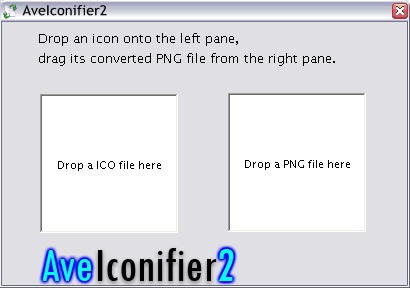
Aveiconifier2
- En la ventana que dice "PNG" arrastre el dibujo de la fuente. Transferirlo directamente del conductor.
- Una imagen aparecerá cerca. Ella ya estará en .ICO. Durtelo del convertidor de la misma manera que un archivo PNG.
Para cambiar la expansión, también puede usar el programa ICOFX.
Íconos de fands
Aquí le mostramos cómo cambiar los iconos de carpetas en Windows 10. El método es relevante para otras versiones de WIN.
- Haga clic en el botón derecho del mouse en el catálogo. Mejor no tocar los datos del sistema. Elija algunos de su directorio.
- Punto "propiedades".
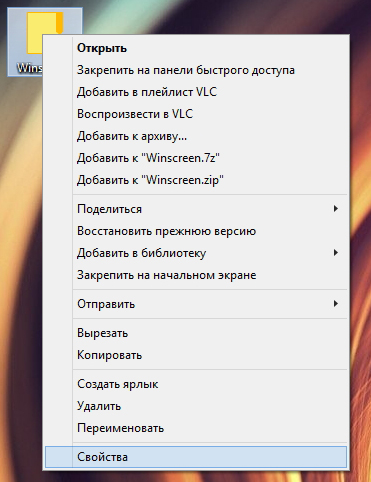
Haga clic en Propiedades
- Pestaña "Configuración".
- Botón "Cambie el icono".
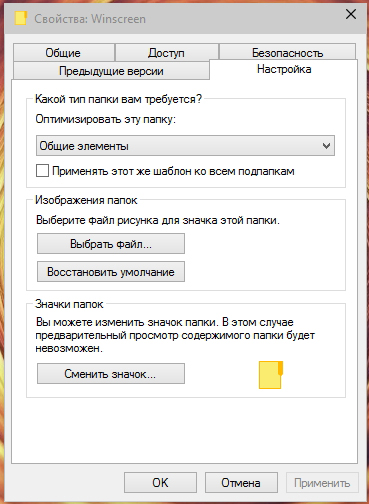
Haga clic para cambiar el icono
- Aparecerá una lista de imágenes que ya están disponibles en WIN. Puedes usar cualquiera de ellos.
- Si desea instalar sus iconos, haga clic en el botón "Revisar".
- Indique el camino hacia el archivo ICO.
Ahora la carpeta se verá diferente.
Íconos de etiquetas
Si las carpetas se ven aburridas que los íconos de la etiqueta son inicialmente diversos. Pero de repente no te gusta la imagen? O es eliminado del estilo general? En Windows 10, 8 y 7, estos dibujos también se pueden ajustar para usted.
- Haga clic con el botón derecho del mouse en el objeto.
- Punto "propiedades".
- Pestaña "etiqueta".
- Botón "Cambie el icono".
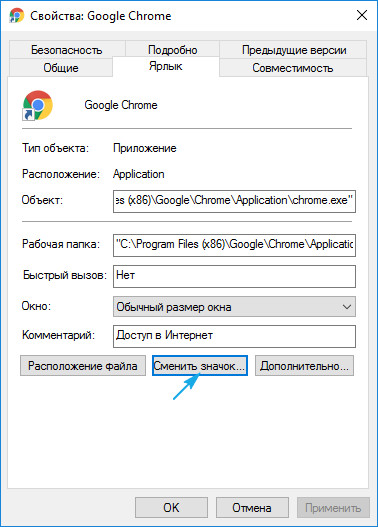
Haga clic para cambiar el icono
- Como en el caso de las carpetas, puede elegir iconos de la lista o usar la suya (presione la "revisión" y especifique la ruta).
Catálogos del sistema
Bandas de catálogos "computadora", "canasta", "usuarios", "red" no se pueden cambiar a través de "propiedades". pero hay otra manera.
- Abra el "Panel de control".
- Menú "Personalización" (en la categoría "Diseño y personalización").
- A la izquierda estará la sección "Cambio de iconos de escritorio".
- Allí puede poner sus iconos en las carpetas del sistema.
- En Win 10, este menú está en personalización - Temas.
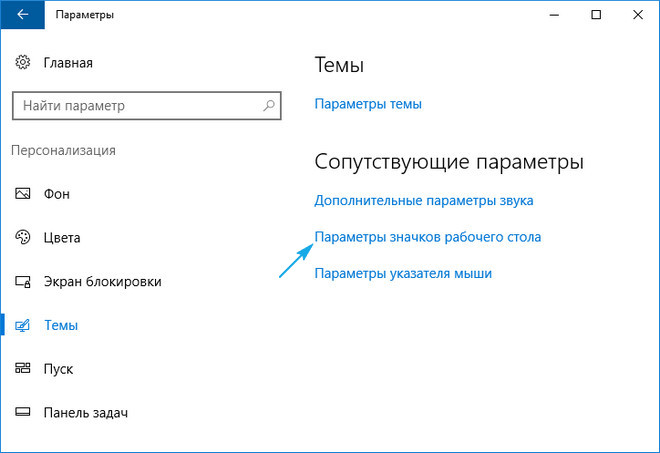
Parámetros de icono en Windows 10
Programas
Hay utilidades que cambian los iconos en modo automático:
- Iconpackager.
- Patcher de fuente de tema.
- Iconfile.
En la web puede encontrar recursos con colecciones de iconos. Mire las capturas de pantalla y seleccione lo que necesita.
Cambio de insignias a la vez todas las carpetas
A través del registro puede rehacer los íconos de todas las carpetas a la vez. Por ejemplo, si no te gusta la aparición de Win 10, y quieres hacer catálogos como Windows 7.
Es peligroso editar entradas en el registro. Es mejor limitarse a diseñar temas. Pero si aún decide hacer esto, cree una copia de copia de seguridad.
- Ir para comenzar - Realizar.
- En la ventana abierta, ingrese "Regedit" sin citas y haga clic en "Aceptar". El editor de registro aparecerá.
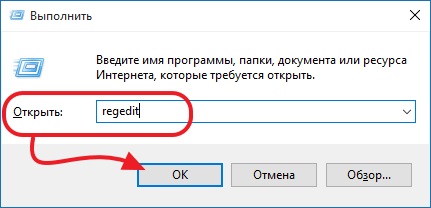
Equipo "Regedit"
- Presione el archivo - Exportar.
- Presente un nombre de copia de seguridad e indique dónde guardarlo. Si algo sale mal, puedes restaurarlos todos ella.
Ahora cuide el cambio de iconos.
- En el registro, abra la carpeta "HKEY_LOCAL_MACHINE"
- Vaya a "Software".
- Luego en Microsoft \ Windows \ CurrentVersion \ Explorer.
- Haga clic en el botón derecho del mouse a "Explorer".
- Punto "Crear - Sección".
- Conviértelo en el nombre "íconos de conchas". Si tal catálogo ya está en la lista, ábralo.
- En el lado derecho de la ventana, llame al menú contextual y seleccione "Crear - parámetro de stock".
- Escribir tipo 3 (tres).
- Haga clic en el botón derecho del mouse de acuerdo con el parámetro recién creado "3" ("tres").
- Punto "cambio".
- En la sección "Valor", indique la ruta al icono con el nombre del archivo y la extensión.
- Si tiene un sistema de 64 bits, vuelva a abrir la carpeta HKEY_LOCAL_MACHINE \ Software.
- Pero esta vez, vaya a WOW6432Node \ Microsoft \ Windows \ CurrentVersion \ Explorer
- Y repita todos los pasos descritos anteriormente.
- Recargar la computadora y evaluar el nuevo tipo de icono.
Edite el registro solo si está bien versado en este asunto. Confundir un parámetro y surgirán errores.
Si no te gusta cómo se ven las carpetas y las etiquetas, sus íconos se pueden cambiar. Solo se necesitan imágenes de un determinado formato. Entonces harás un hermoso escritorio.

